如何隐藏Word 2019文档中的段落标记
1、打开一个Word 2019空白文档
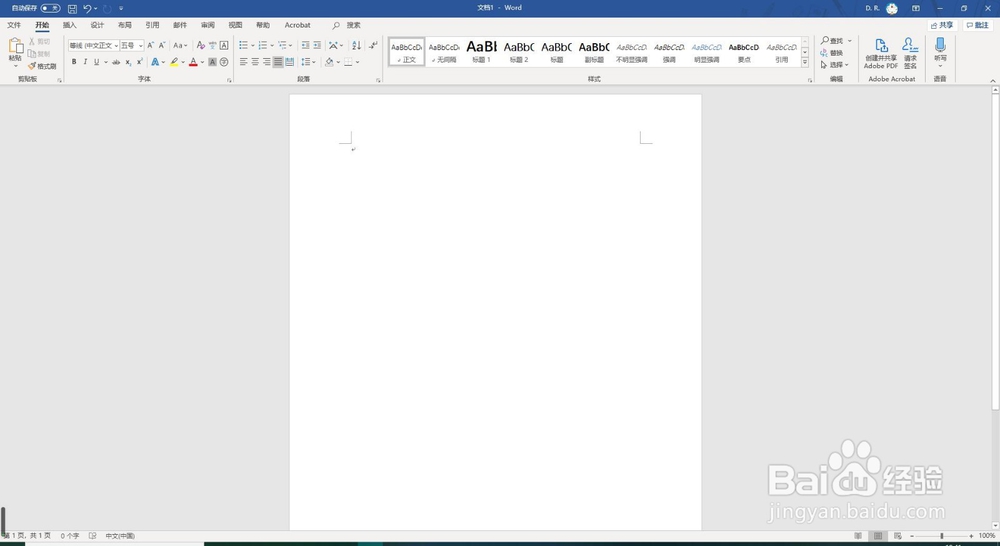
2、输入一段文字,我们这里输入了一首《静夜思》,可以看到每句后面都有一个段落标记
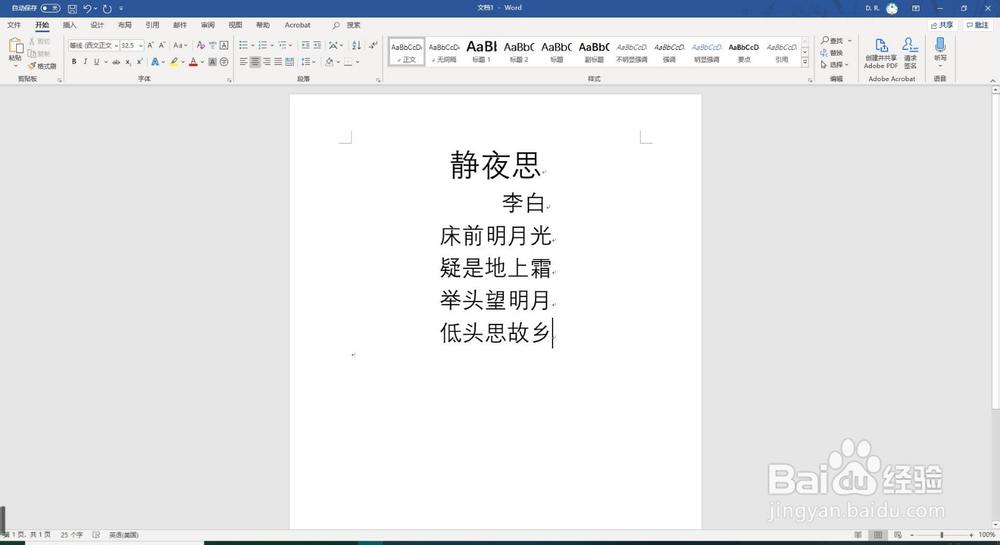
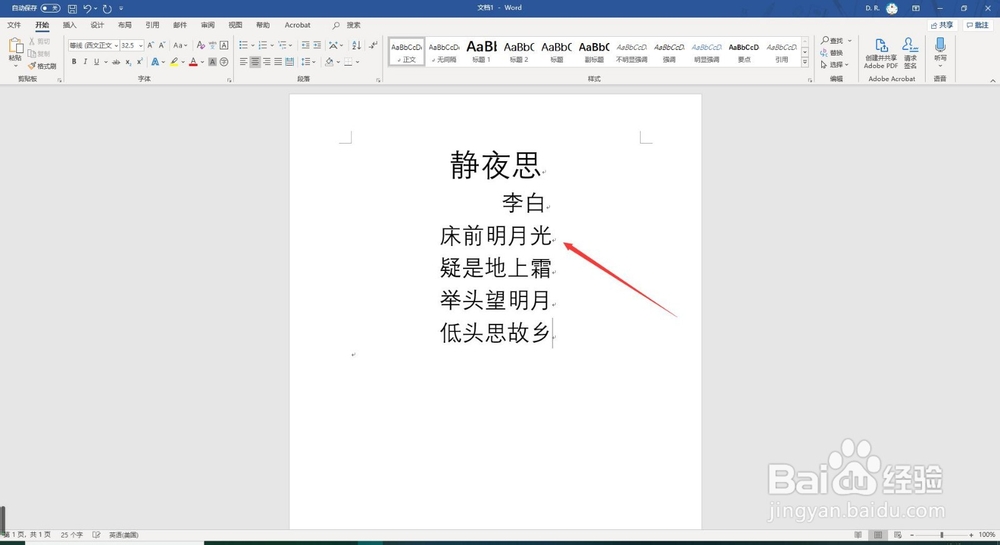
3、点击菜单栏的“文件”,点击“选项”
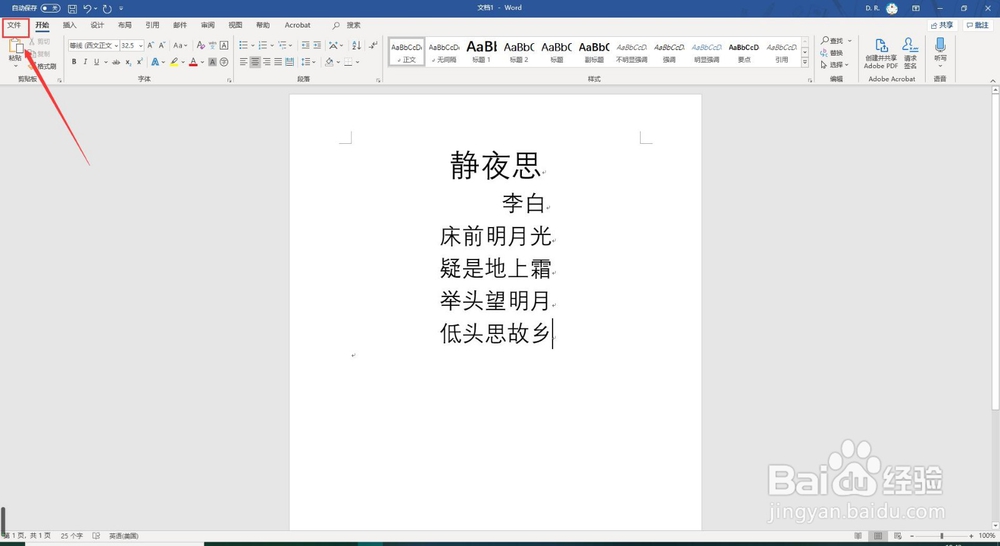
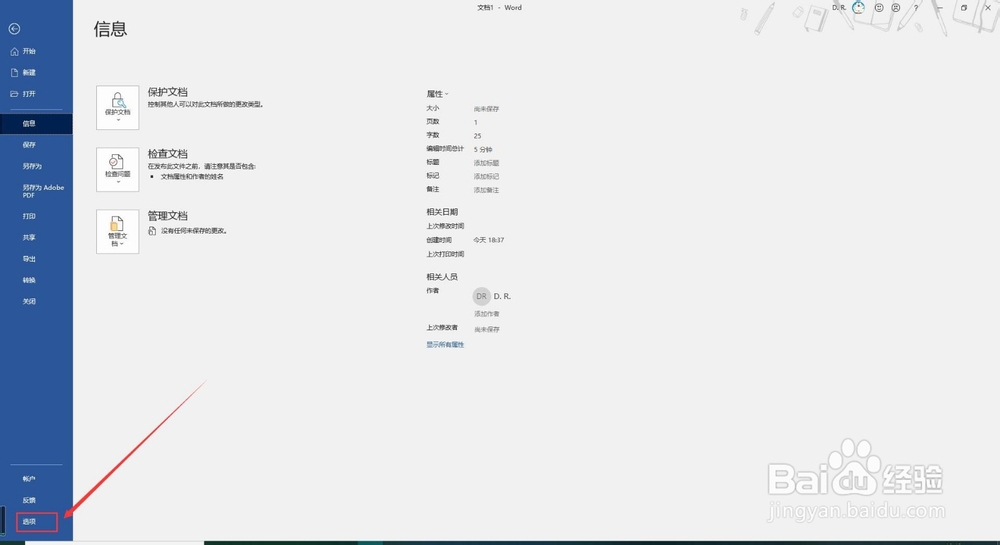
4、进入“选项”对话框后,选择“显示”
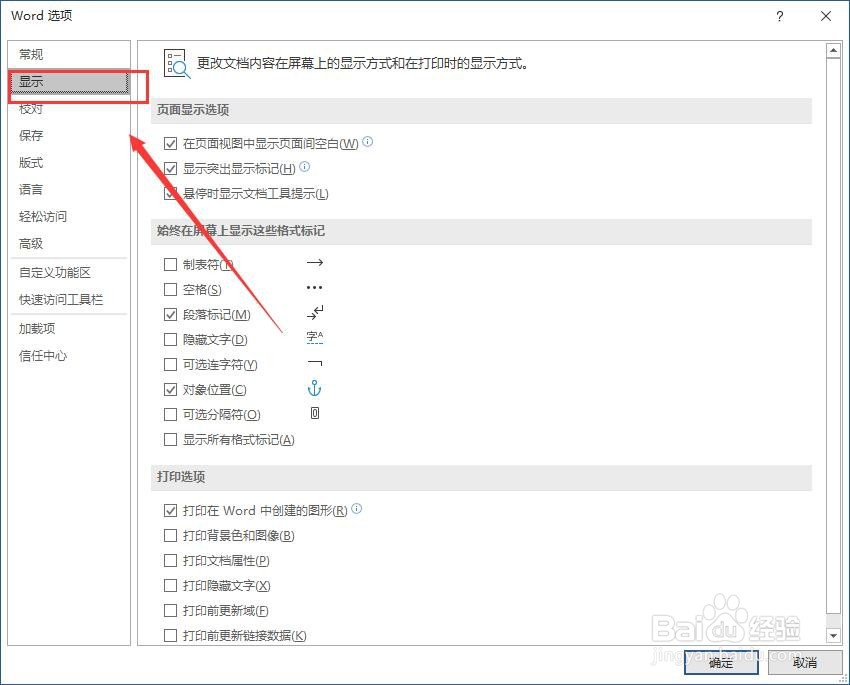
5、在右侧可以看到有个“段落标记”勾选上了。我们把他去掉勾选
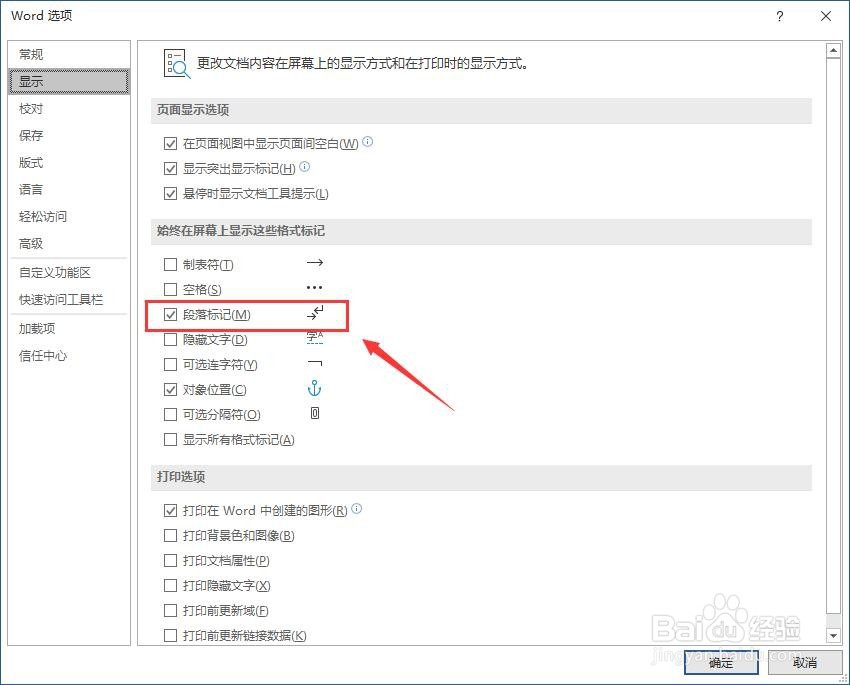
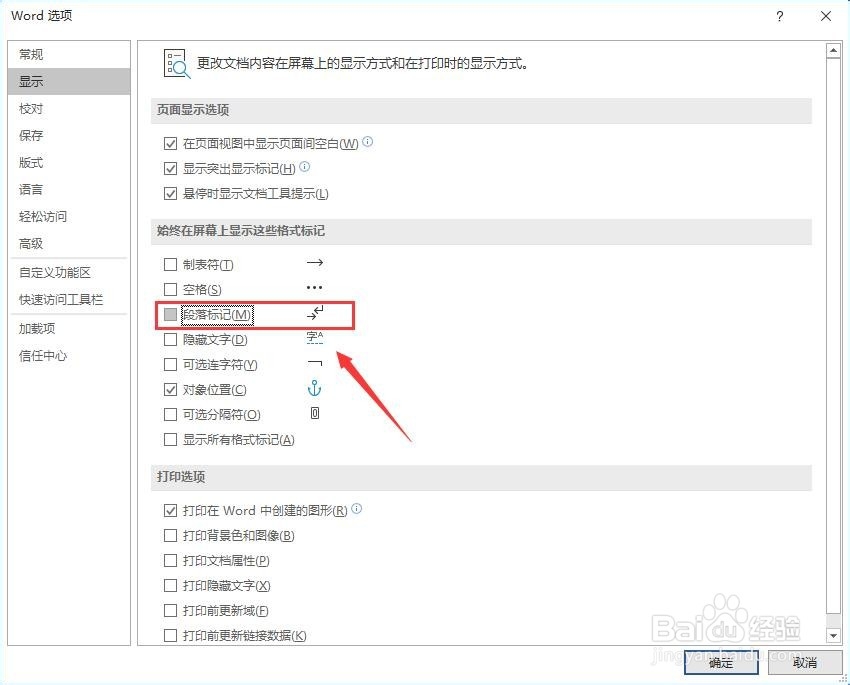
6、回到文档中,可以看到段落标记已经没有了。文档是不是看着很清爽呢,如果需要就赶紧学习一下吧
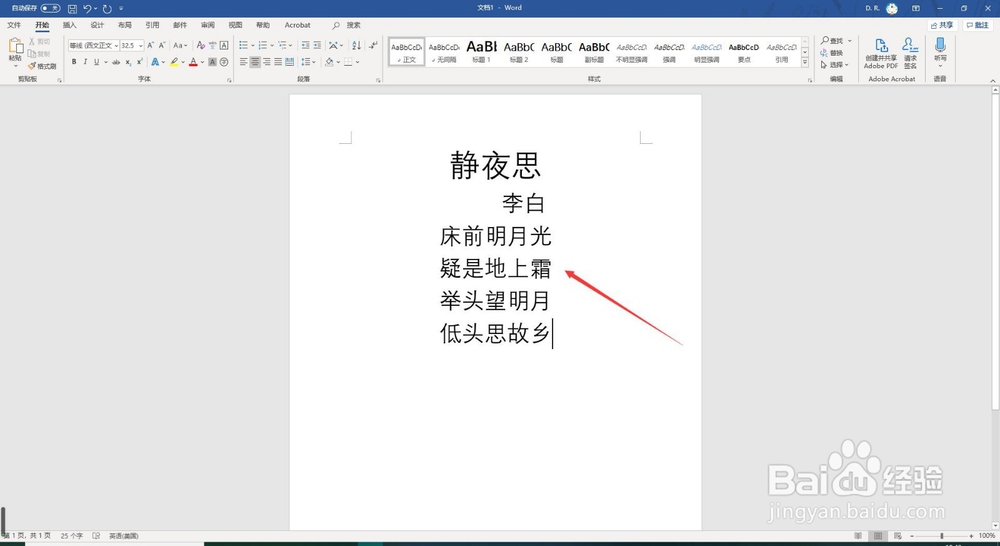
声明:本网站引用、摘录或转载内容仅供网站访问者交流或参考,不代表本站立场,如存在版权或非法内容,请联系站长删除,联系邮箱:site.kefu@qq.com。
阅读量:155
阅读量:35
阅读量:148
阅读量:126
阅读量:65